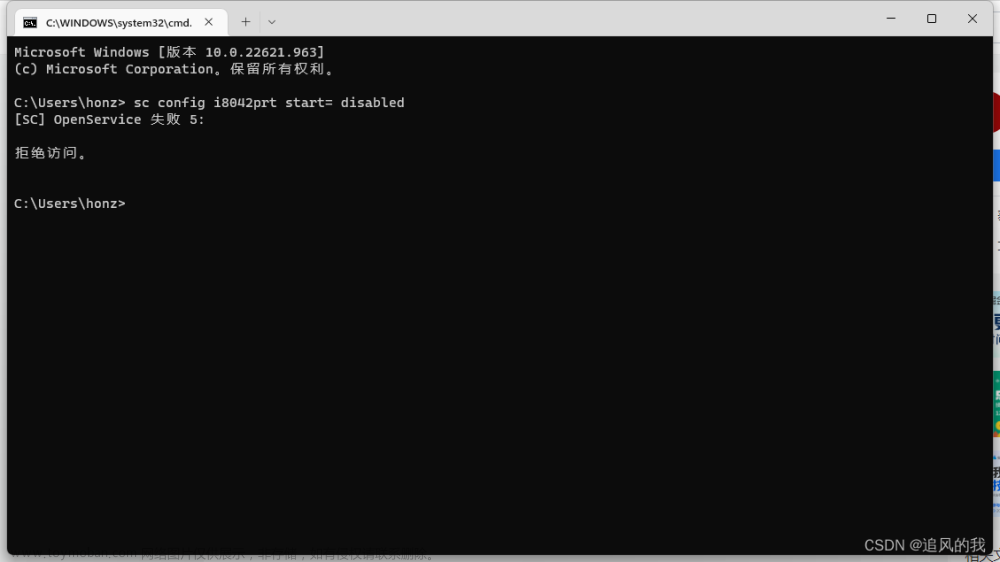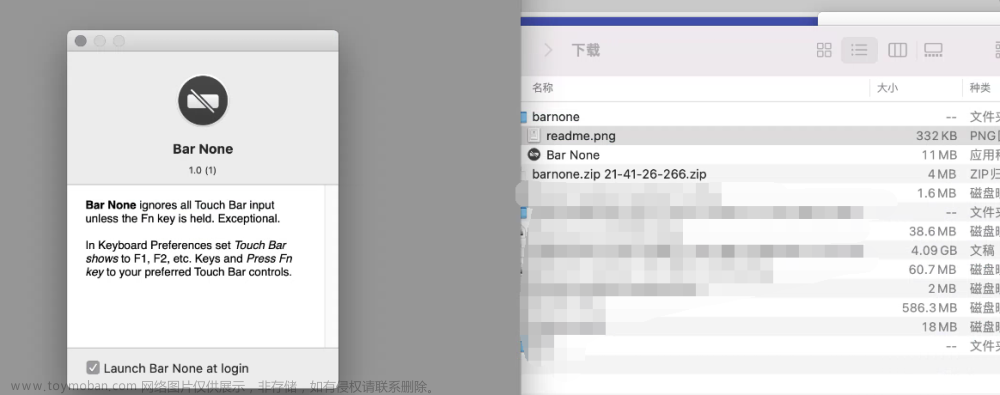目录
测试键盘是否失灵的软件
针对场景
网上教的方法——卸载掉PC/AT 增强型 PS/2 键盘(101/102 键)
具体做法
我推荐的做法——禁用笔记本的PC/AT 增强型 PS/2 键盘(101/102 键)
禁用笔记本键盘(PC/AT 增强型 PS/2 键盘(101/102 键)方法
禁用了笔记本键盘后虚拟键盘调用方式
恢复笔记本键盘(PC/AT 增强型 PS/2 键盘(101/102 键)方法
如果在笔记本电脑误操作禁用了HTD驱动导致电脑蓝屏开不了机怎么办
(现象)笔记本电脑蓝屏,蓝屏信息显示:“systern thread exception no handled” 或者 失败操作“etd.sys”
解决办法:
在进入不到系统时修改ETD.sys后缀名的方法1
在进入不到系统时修改ETD.sys后缀名的方法2文章来源:https://www.toymoban.com/news/detail-489854.html
在进入不到系统时修改ETD.sys后缀名的方法3文章来源地址https://www.toymoban.com/news/detail-489854.html
测试键盘是否失灵的软件
- 下载地址:测试键盘按键效果的软件
针对场景
- 在你工作的时候,你的宠物跑到了你的笔记本上乱踩打扰你的工作
- 笔记本键盘失灵或者笔记本的触控屏失灵但又急用电脑时
网上教的方法——卸载掉PC/AT 增强型 PS/2 键盘(101/102 键)
- 说明:不是说他们的方法没用,只是有相对更好的方法,因此保留他们的建议
具体做法
- 不推荐的原因是:卸载了重启电脑后会自动安装驱动,但是不重启又不会生效,很矛盾的做法

我推荐的做法——禁用笔记本的PC/AT 增强型 PS/2 键盘(101/102 键)
- 推荐原因:虽然保留了驱动,但是禁用就不会被使用,下面这种做法是解决设备管理器不能直接禁用笔记本的PC/AT 增强型 PS/2 键盘(101/102 键)驱动的原因
- 不好的地方:就是笔记本的“fn+”功能失效,例如笔记本的亮度调节失效
禁用笔记本键盘(PC/AT 增强型 PS/2 键盘(101/102 键)方法
- 发现PC/AT 增强型 PS/2 键盘(101/102 键)的驱动信息

- 通过快捷键 Win+x 打开 管理员模式下的 window 提示符

- 打开页面如下

- 输入“CMD”

- 然后再输入“sc config i8042prt start=disabled” ,看到改变服务配置成功就是禁用驱动成功了

- 重启电脑即可
-
重启后发现在设备管理器中,这个驱动有个感叹号

禁用了笔记本键盘后虚拟键盘调用方式
- 在电脑开机需要输入密码时,在页面右下角图片选择虚拟键盘
- 在window界面时,可以通过编写带有“osk”内容的批处理.bat文件,然后双击打开即可

恢复笔记本键盘(PC/AT 增强型 PS/2 键盘(101/102 键)方法
- 通过快捷键 Win+x 打开 管理员模式下的 window 提示符

- 打开页面如下

- 输入“CMD”

- 然后再输入“sc config i8042prt start=auto” ,看到改变服务配置成功就是恢复驱动成功了

- 重启电脑即可
如果在笔记本电脑误操作禁用了HTD驱动导致电脑蓝屏开不了机怎么办
- 这个属于题外话,大家要是能正常操作基本就不用再看以下所有内容了,因为你在使用管理员的命令提示符时,别手残输入了“sc config ETD start=disabled”或者“sc config ETD start=auto”。没教的不要做就是了
(现象)笔记本电脑蓝屏,蓝屏信息显示:“systern thread exception no handled” 或者 失败操作“etd.sys”
- 很大概率是笔记本的触屏板的驱动发生异常,需要重新安装
解决办法:
- 通过下面介绍的“在进入不到系统时修改ETD.sys后缀名的方法”,修改window系统的“C:\Windows\System32\drivers”目录下的“ETD.sys”改成“ETD.old”,下面有介绍
- 重启电脑进入系统
- 将之前修改window系统的“C:\Windows\System32\drivers”目录下的“ETD.sys”改成“ETD.old”的操作改回来,变回“ETD.sys”
- 下载一个驱动管家,卸载重新安装你的触控屏驱动
- 根据触控屏驱动重启你的电脑
- 完成
在进入不到系统时修改ETD.sys后缀名的方法1
- 前提是你的系统能进入WinRE
-
下面有两种方法进入WinRE(部分系统可以,但是我这个系统就不行,我系统出现提示F8进入选项、选项有F1-F9,选择进入命令模式。(但是很大可能就是进不去,因为我当时遇到的情况就是F1-F9所有都失灵,按哪个最终都是蓝屏信息显示:“systern thread exception no handled” 或者 失败操作“etd.sys”,也就是无法进入任何系统)所以我没采用这个方法)
- 如果你的电脑安装的只有Windows10一个系统,那么在开机时不停地按F8键即可进入WinRE(我没成功过,不知道什么原因)
- 如果你安装的是Win7/Win8.1/Win10双系统或多系统,那么电脑开机后就会显示系统启动菜单。操作如图


- 进入WinRE了,选择疑难解答,选择它的命令行模式

- 选择疑难解答,选择它的命令行模式
- 输入命令“cd C:\Windows\System32\drivers”跳转到该目录
- 输入命令“ren ETD.sys ETD.old”将该目录下的“ETD.sys”改成“ETD.old”,然后重启电脑
在进入不到系统时修改ETD.sys后缀名的方法2
- 通过U盘启动盘,进入U盘启动盘的系统,然后读取电脑磁盘的文件进行修改后缀名才做
- 制作U盘启动盘(如果有可忽略这一步)这里借用老白菜意见制作启动U盘的教程链接:老白菜装机版一键制作启动u盘教程
- 将制作好的U盘插入电脑USB插口,重启电脑
- 重启电脑在看到品牌logo后疯狂按一个键,这个键是根据主板的牌子决定的。通过热键打开U盘启动盘选项

- 进入U盘启动盘选项后选择运行系统

- 进入U盘启动盘的系统后通过分区工具(例如:DiskGenius分区工具)将“C:\Windows\System32\drivers”目录下的“ETD.sys”改成“ETD.old”,然后重启电脑即可
- U盘可以拔掉
在进入不到系统时修改ETD.sys后缀名的方法3
- 最终方案,也是最粗暴的且配合物理方法,当你的系统不能进入WinRE,又没有另一台电脑只有手机、OTG线、硬盘转换连接器
- 将电脑的硬盘取出,插入到可以通过硬盘转换连接器

- 然后通过OTG线使得手机可以读取到硬盘

- 通过手机将“C:\Windows\System32\drivers”目录下的“ETD.sys”改成“ETD.old”。有些手机涉及到权限问题,对磁盘的系统分区只保持读的功能(我使用华为P8修改成功,但是用红米K20pro就涉及到权限问题怎么也修改不了)
- 把修改好的硬盘安装回电脑中,然后重启即可
到了这里,关于如何彻底禁用笔记本电脑的键盘或者禁用笔记本的触控屏,及禁用后如何恢复,解决笔记本电脑蓝屏信息显示:“systern thread exception no handled” 失败操作“etd.sys的文章就介绍完了。如果您还想了解更多内容,请在右上角搜索TOY模板网以前的文章或继续浏览下面的相关文章,希望大家以后多多支持TOY模板网!